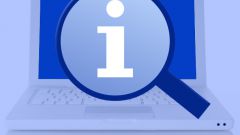Инструкция
1
Подведите курсор к значку «Мой компьютер» на рабочем столе. Кликните правой кнопкой мыши по иконке, из выпадающего меню выберите любой кнопкой мыши пункт «Свойства». Откроется диалоговое окно «Свойства системы». Это же окно можно вызвать другим способом: через меню «Пуск» войдите в «Панель управления», выберите раздел «Производительность и обслуживание» и задание «Просмотр информации о данном компьютере» или кликните по значку «Система».
2
В открывшемся диалоговом окне перейдите на вкладку «Общие» и в разделе «Система» (нижняя часть окна) узнайте объем оперативной памяти своего компьютера. Эти данные находятся в последней строке, отражаются в гигабайтах и имеют обозначение ОЗУ (аббревиатура расшифровывается как «оперативное запоминающее устройство»).
3
Сведения об объеме оперативной памяти можно получить и через Центр справки и поддержки. Нажмите клавишу F1, в окне поиска введите запрос «ОЗУ», дождитесь, пока сформируется список совпадений. В левой части окна выберите задание «Получение сведений о компьютере». Затем в правой части окна выберите команду «Показать общую информацию о системе», дождитесь, пока завершится сбор сведений. Объем оперативной памяти будет указан в разделе «Память (RAM)».
4
Сведения о физической и виртуальной памяти компьютера можно посмотреть в окне «Диспетчер задач». Кликните в любом свободном месте панели задач правой кнопкой мыши, в выпадающем меню выберите пункт «Диспетчер задач» и перейдите на вкладку «Быстродействие».
5
Также данные о физической и виртуально памяти можно получить через окно «Сведения о системе». Через меню «Пуск» выберите команду «Выполнить». В пустое поле окна введите без пробелов команду msinfo32 и нажмите кнопку ОК или клавишу Enter. Установите курсор на строке «Сведения о системе».
Источники:
- объем оперативной памяти компьютера